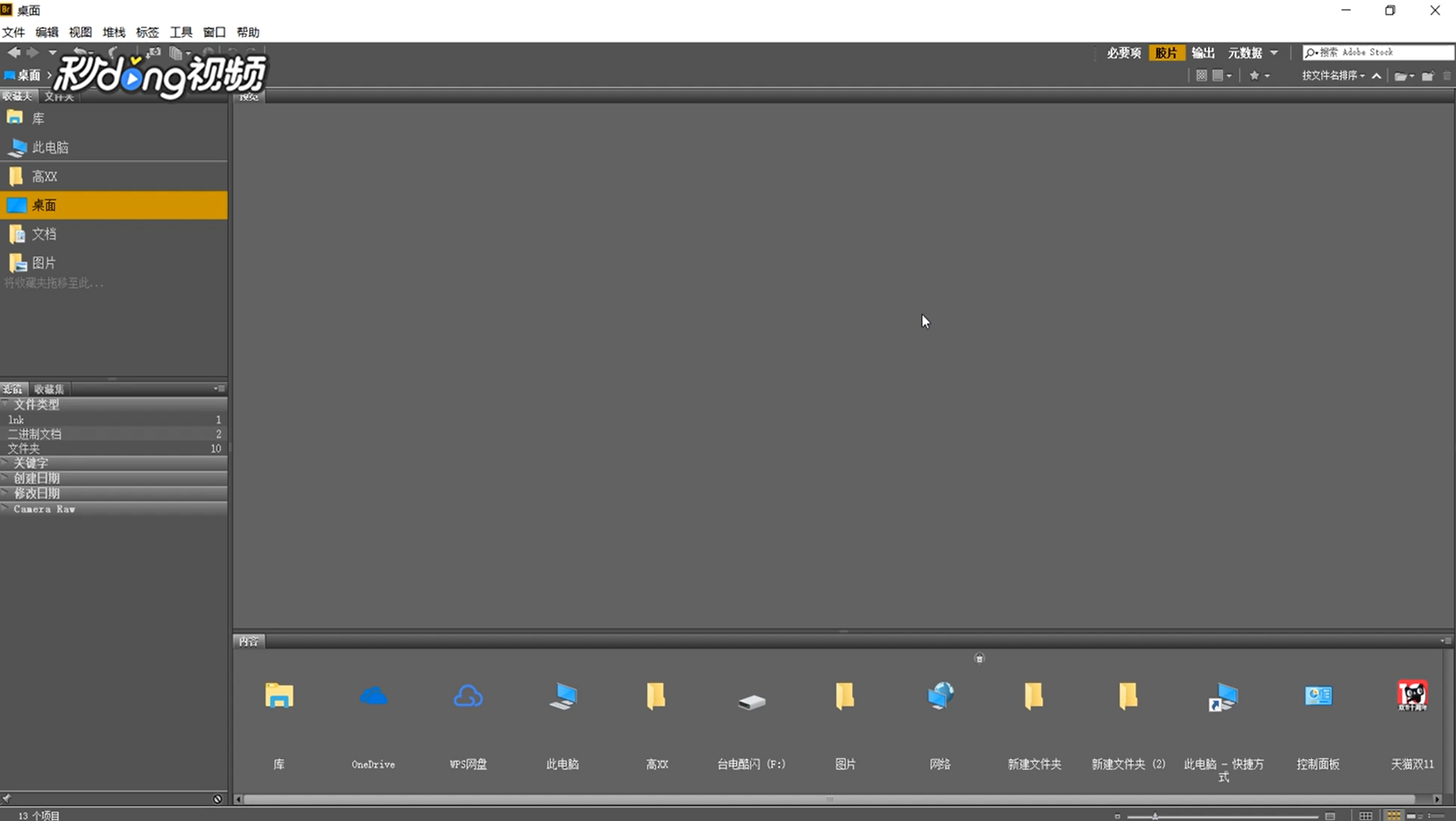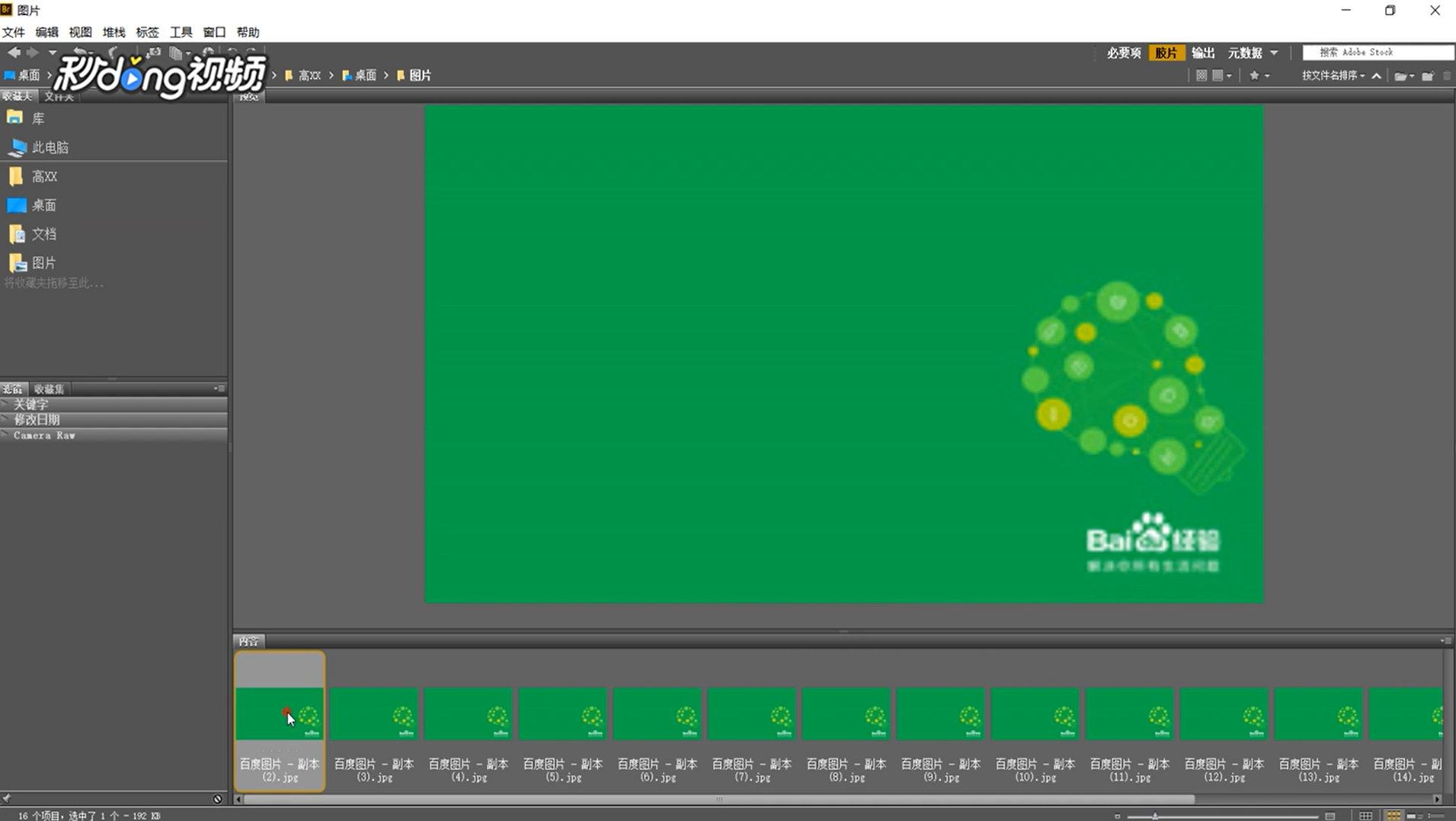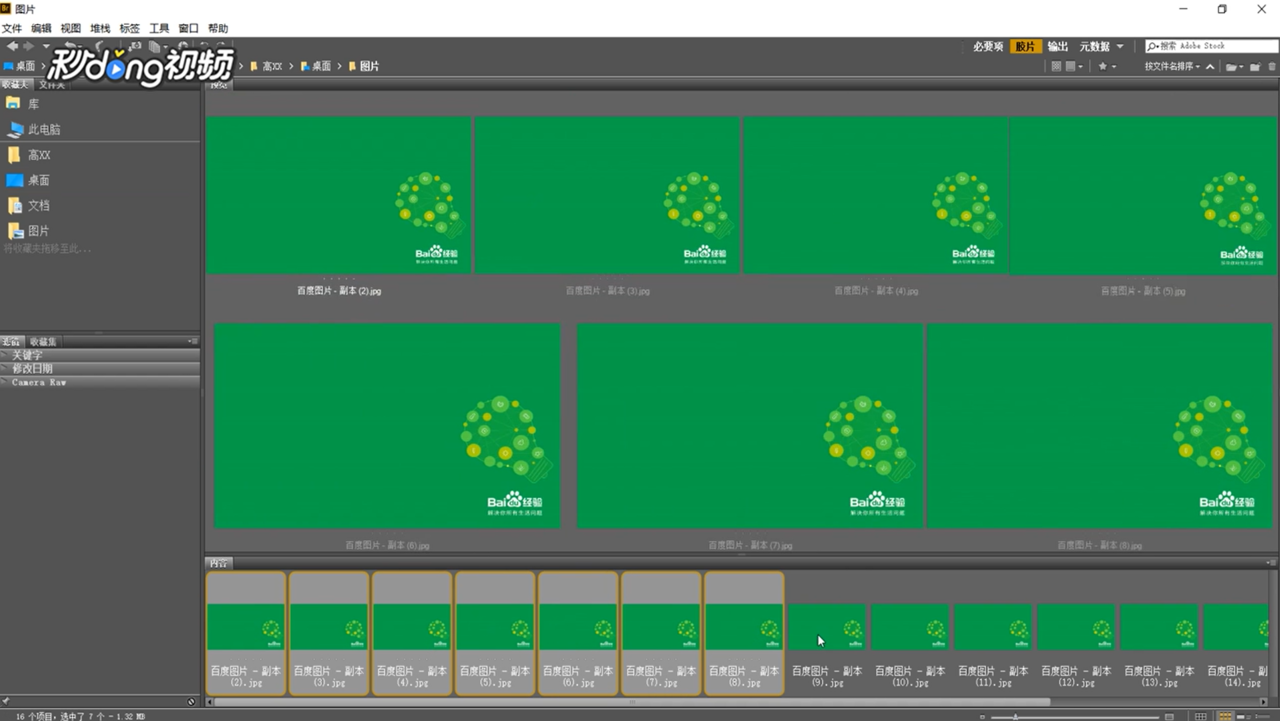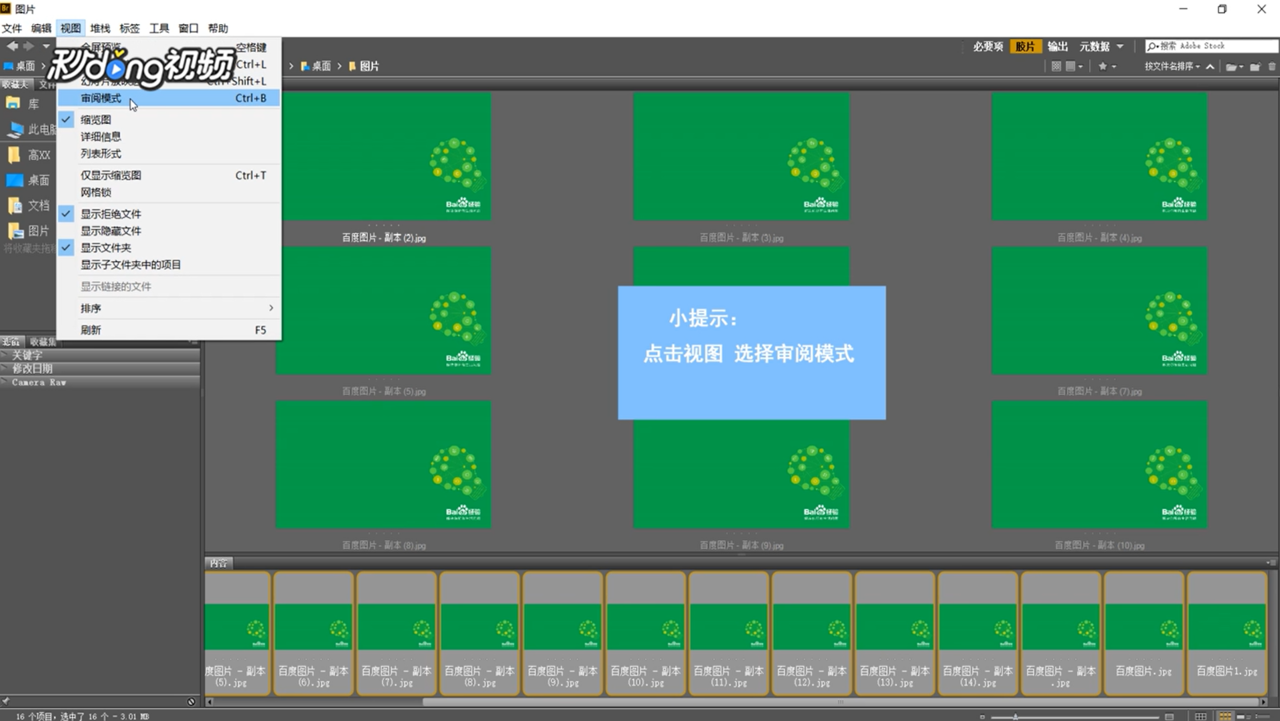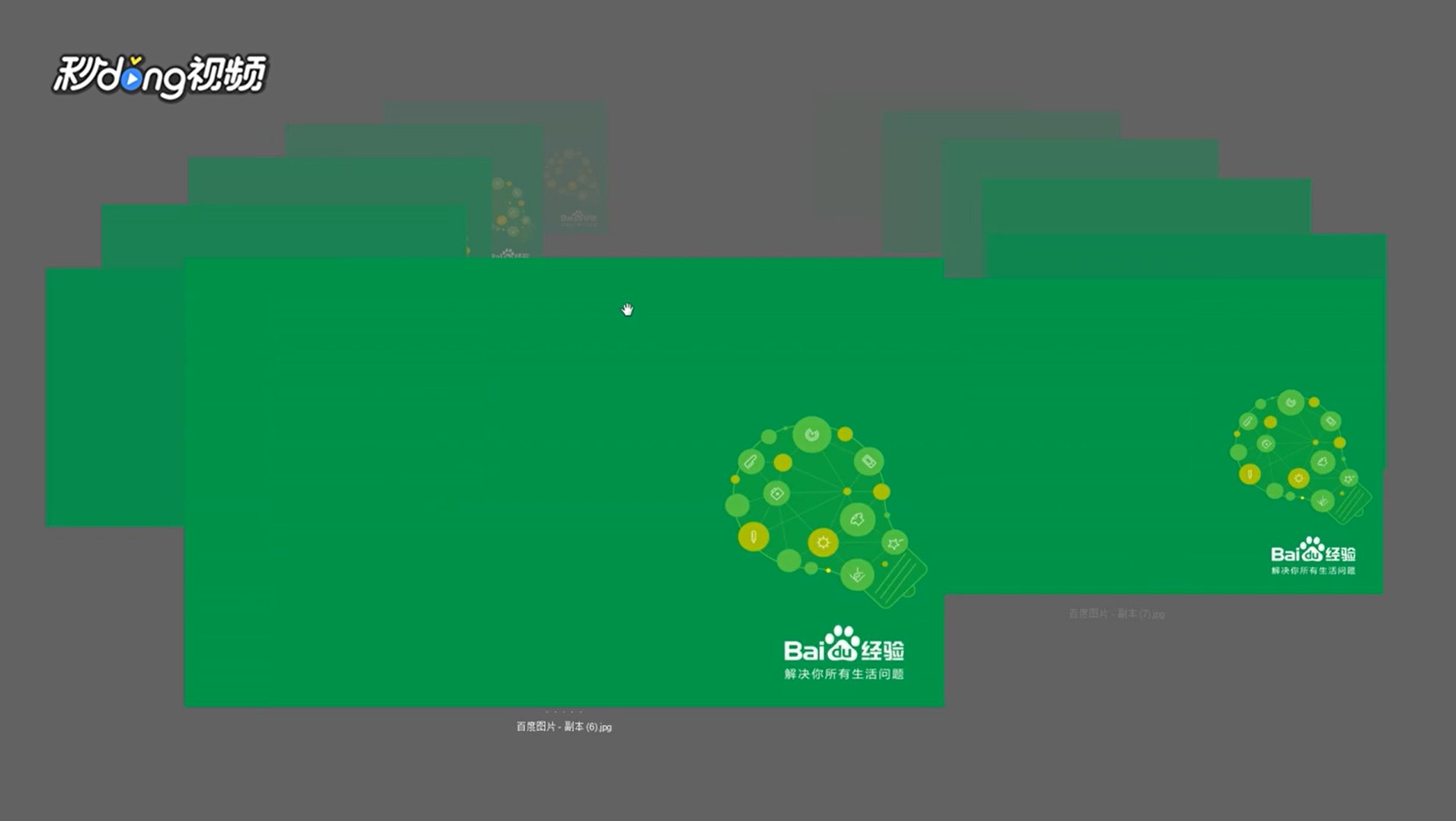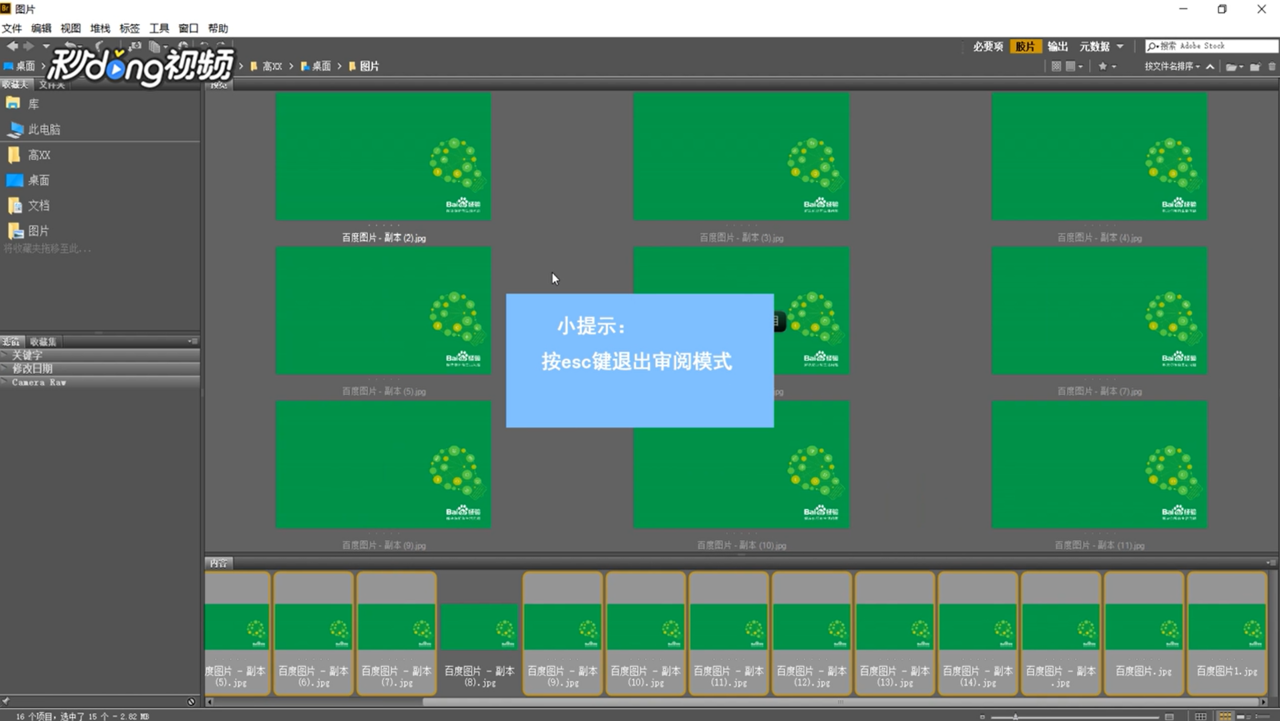如何利用Adobe Bridge筛选图片来实行管理
1、打开“Adobe Bridge”,进入程序。
2、打开需要整理图片所在的文件夹。
3、将文件夹里的图片全选。
4、点击“视图”,选择“审阅模式”。
5、键盘的左右键即可逐张浏览图片。
6、向下键可淘汰图片。
7、淘汰了不想淘汰的图片,键盘向上键可以复原。
8、按“esc”键即可退出“审阅模式”。
声明:本网站引用、摘录或转载内容仅供网站访问者交流或参考,不代表本站立场,如存在版权或非法内容,请联系站长删除,联系邮箱:site.kefu@qq.com。
阅读量:66
阅读量:67
阅读量:87
阅读量:24
阅读量:35